Keynote

iCloud용 Keynote에서 텍스트의 서체, 크기, 스타일 또는 색상 변경하기
전체 단락을 포함한 텍스트 또는 몇 개 단어나 문자의 서체, 서체 크기, 스타일(예: 볼드체, 이탤릭체, 밑줄 또는 취소선) 또는 텍스트의 색상을 변경할 수 있습니다.
사전 설정된 단락 스타일을 적용하여 단락 내의 텍스트 서체, 크기, 색상 또는 스타일을 빠르게 변경할 수도 있습니다.
텍스트의 서체, 크기, 스타일 또는 색상 변경하기
선택한 텍스트의 서체, 크기 또는 색상을 변경할 수 있습니다.
변경할 텍스트를 선택합니다.
참고: 차트 또는 표에 텍스트가 있을 경우, 차트 또는 표에 있는 모든 텍스트의 서체, 크기, 스타일 또는 색상을 동시에 변경할 수 있습니다. 차트 텍스트, 마킹 및 레이블 편집하기 또는 표의 서체, 크기, 스타일 또는 색상 변경하기를 참조하십시오.
오른쪽의 포맷
 사이드바에서 상단 근처에 있는 스타일 버튼을 클릭합니다.
사이드바에서 상단 근처에 있는 스타일 버튼을 클릭합니다.텍스트가 표 셀 안에 있는 경우 스타일 버튼 대신 사이드바 상단에 있는 셀 탭을 클릭합니다.
서체 섹션에서 다음 중 하나를 수행합니다.
서체 변경하기: 서체 팝업 메뉴를 클릭한 다음, 서체를 선택합니다.
크기 변경하기: 서체 크기 오른쪽의 화살표를 클릭하여 서체를 크거나 작게 만듭니다.
볼드체, 이탤릭체 또는 밑줄체 추가하기: 하나 이상의 스타일 버튼을 클릭하거나, 서체 아래의 팝업 메뉴에서 옵션을 선택합니다.
취소선 추가하기: 동작 팝업 메뉴
 를 클릭한 다음, 취소선 체크상자를 클릭합니다.
를 클릭한 다음, 취소선 체크상자를 클릭합니다.색상: 색상 저장소(사각형 모양)를 클릭한 다음 새로운 색상을 선택합니다.
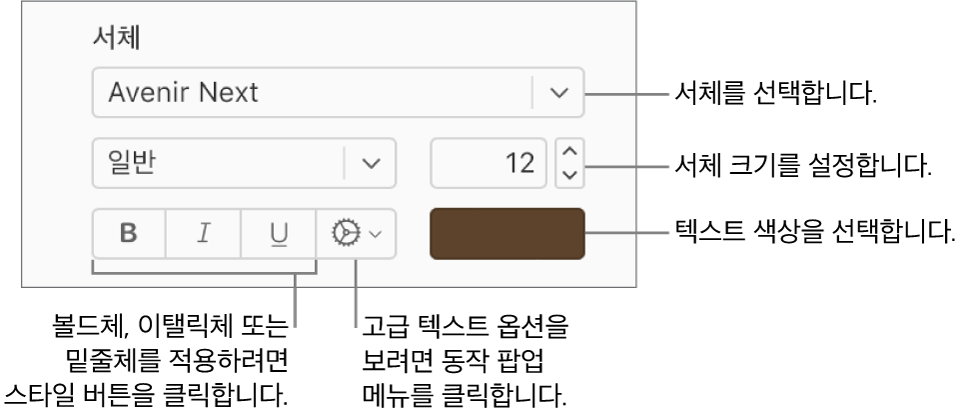
참고: 일부 언어에서만 사용 가능한 서체도 있습니다.